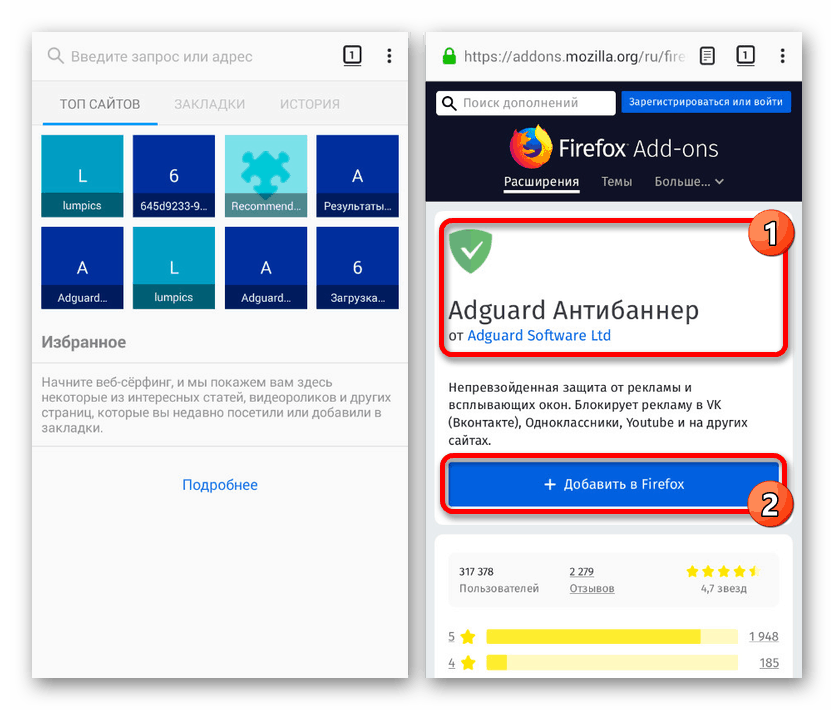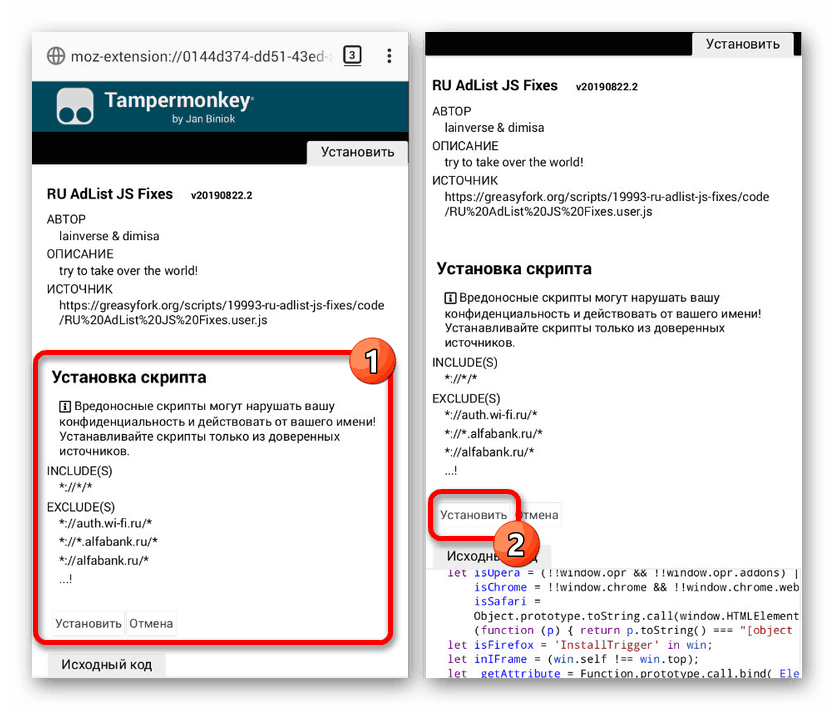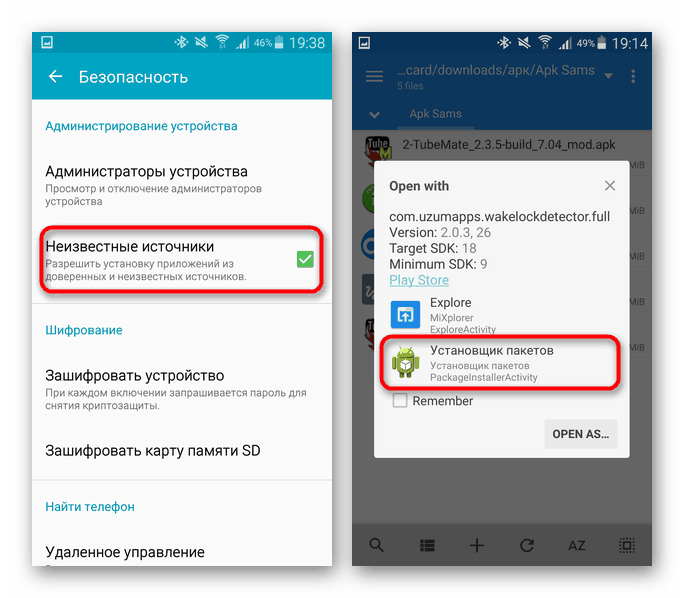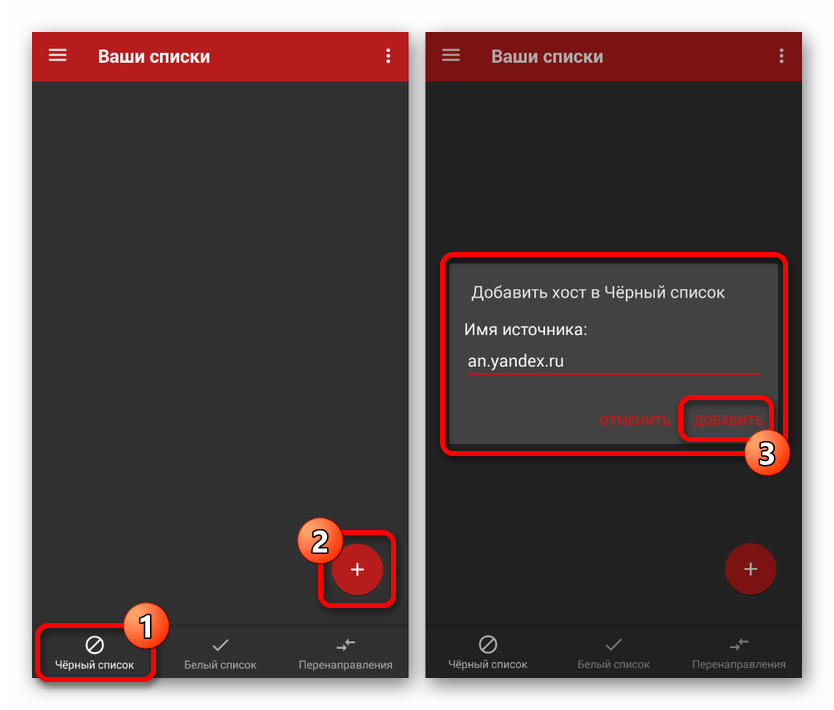تعطيل Yandex.Direct على نظام Android تمامًا
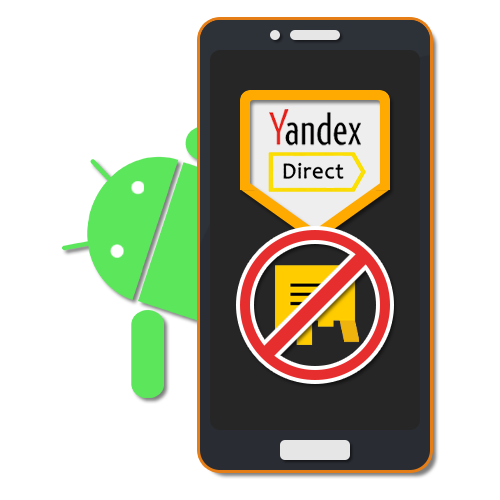
على أي جهاز حديث ، بما في ذلك الهواتف الذكية والأجهزة اللوحية التي تعمل بنظام أندرويد ، عند استخدام العديد من التطبيقات ومتصفحات الويب ، يمكنك تشغيل إعلانات ، خاصةً ما يكون مزعجًا هو الإعلانات السياقية مثل Yandex.Direct. يمكنك التخلص منها بعدد كبير من الطرق بفعالية مختلفة واعتمادًا على أماكن تعطيل الإعلانات. في سياق التعليمات ، سننظر في العديد من هذه الأساليب التي تنطبق على كل من متصفحات الويب وتطبيقات Android.
محتوى
تعطيل Yandex.Direct على أندرويد
يمكنك تعطيل Yandex.Direct على Android باستخدام التطبيقات التي تمنع الإعلانات في جميع المتصفحات والتطبيقات ، وكذلك من خلال متصفحات الويب المنفصلة. يجب ألا يغيب عن بالنا أنه لا يمكننا ضمان فصل تام للإعلانات ، حيث غالبًا ما يكون النهج الفردي مطلوبًا من عدة حلول في وقت واحد ، والتي سيتم الإعلان عنها لاحقًا.
اقرأ أيضا: كيفية تعطيل Yandex.Direct في Yandex.Browser على جهاز الكمبيوتر
الطريقة الأولى: متصفحات حظر الإعلانات
الحل السهل لتعطيل Yandex.Direct هو استخدام أحد المتصفحات الخاصة مع وظيفة مدمجة لحظر معظم أنواع الإعلانات. فعالة بشكل خاص من هذه البرامج هي متصفح UC و Brave Browser ، والتي تمنع ظهور المحتوى غير المرغوب فيه في معظم الحالات. لتحديد تطبيق ما ، يرجى الرجوع إلى مقالة أخرى على موقعنا على الرابط التالي.
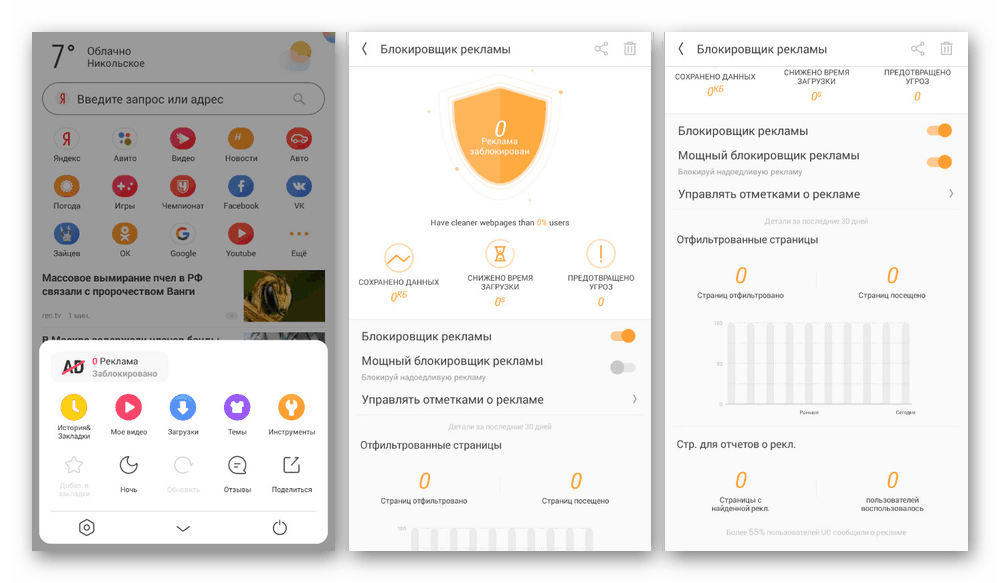
مزيد من التفاصيل: أفضل المتصفحات مع حظر الإعلانات المضمنة على Android
لسوء الحظ ، يستحيل الجمع بين هذه الحلول مع بعضها البعض ، لأن حظر الإعلانات يعمل فقط أثناء استخدام المتصفح. علاوة على ذلك ، لا يتم دائمًا اكتشاف إعلانات Yandex.Direct وحظرها ، ولهذا السبب غالباً ما تكون هناك حاجة إلى المزيد من الخيارات العالمية.
الطريقة 2: حظر التطبيقات الإعلانات
تستحق برامج Android التي تمنع الإعلانات في معظم التطبيقات المثبتة ، بما في ذلك المتصفحات ، عناية خاصة. لتحقيق أقصى قدر من الكفاءة ، يسمح فقط AdGuard ، والتي يتم توفير معظم وظائفها على أساس مدفوع. لاتخاذ قرار ، نوصي بأن تتعرف على مراجعتنا وأن تختبر شخصيا المنتجات المقدمة.
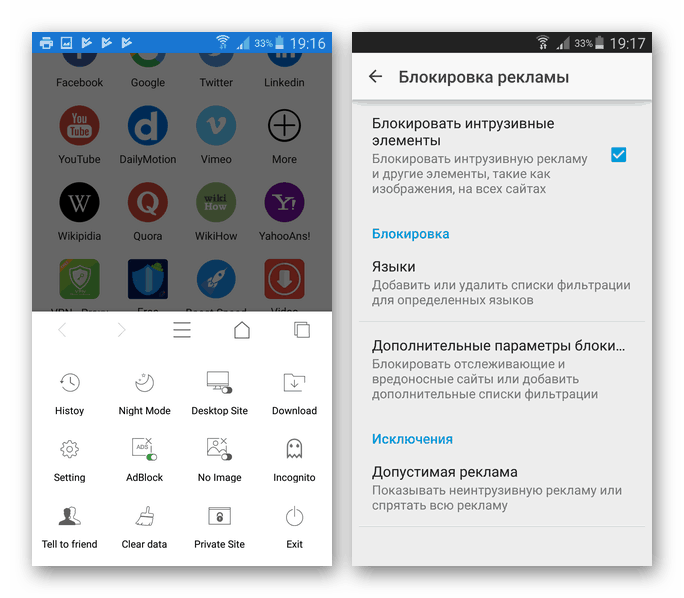
مزيد من التفاصيل: طرق حظر الإعلانات في Android
على عكس المتصفحات ، يمكن دمج أدوات منع الإعلانات مع بعضها البعض ، وكذلك مع التطبيقات من الطريقة السابقة. بالإضافة إلى ذلك ، إذا قررت استخدام مثل هذا البرنامج ، فتأكد من تعطيل وظيفة "السماح بإعلانات البحث" في الإعدادات وإضافة عوامل تصفية مخصصة.
الطريقة الثالثة: تمديدات Mozilla Firefox Mobile
تتطلب هذه الطريقة استخدام متصفح Firefox ، وهو متصفح ويب جوال فريد من نوعه يدعم مخزن الإضافات ، وبناءً عليه ، المكونات الإضافية مثل AdGuard و AdBlock. بسبب هذه الميزة ، يمكنك استخدام امتداد واحد أو عدة ملحقات في نفس الوقت ، وإعدادها بشكل صحيح.
AdGuard for Mozilla Firefox
قم بتنزيل Mozilla Firefox من متجر Google Play
- قم بتثبيت الوظيفة الإضافية AdGuard من المتجر الرسمي أولاً. للقيام بذلك ، افتح Firefox ، انقر فوق الارتباط التالي وانقر فوق الزر "إضافة" .
انتقل إلى AdGuard AdBlocker في متجر Firefox
![قم بتثبيت AdGuard على Mozilla Firefox على Android]()
بعد التثبيت الناجح ، ستتم إضافة الملحق إلى قسم منفصل ، يمكن الوصول إليه من خلال القائمة الرئيسية في صفحة "الوظائف الإضافية" .
- من صفحة إضافات Firefox على صفحة AdGuard ، انقر فوق الزر " إعدادات" وانتقل إلى علامة التبويب " عامل التصفية المخصص" من خلال القائمة. يجب إدراج القواعد التالية في الحقل المتاح ، مع الامتثال التام للبناء:
||an.yandex.ru^$popup
||yabs.yandex.ru^$popup - بعد إجراء التغييرات ، سيحدث الحفظ التلقائي ، ويمكن إكمال ذلك. للتحقق ، استخدم لقطة الشاشة التي نقدمها.
- في بعض الحالات ، قد يتم تعطيل AdGuard افتراضيًا لخدمات Yandex. يمكن إصلاح ذلك بسهولة عن طريق فتح قائمة المتصفح الرئيسية في أي موقع باستخدام نطاق yandex ، واختيار "AdGuard Antibanner" في أسفل القائمة ونقل شريط التمرير إلى اليمين.
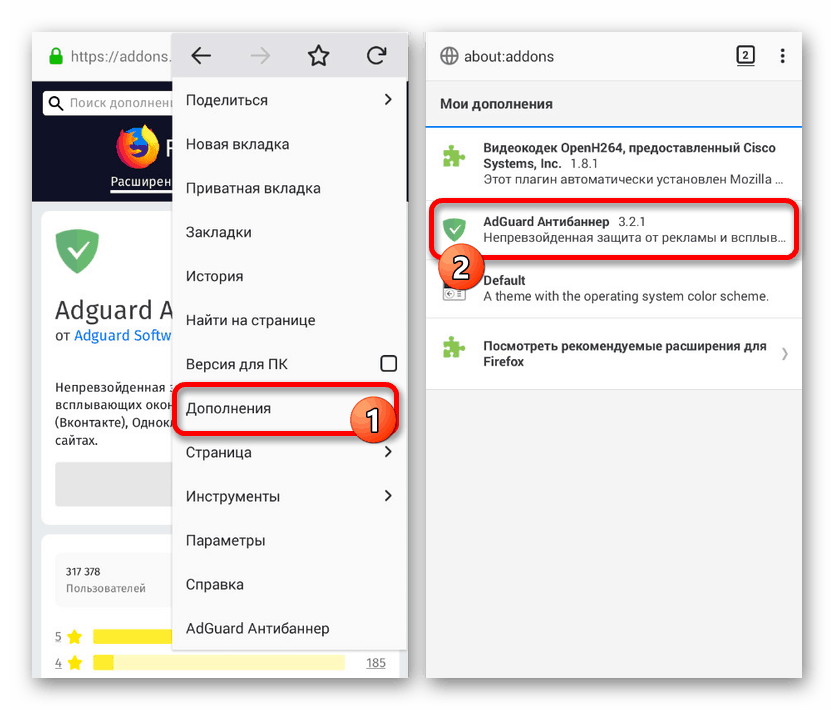
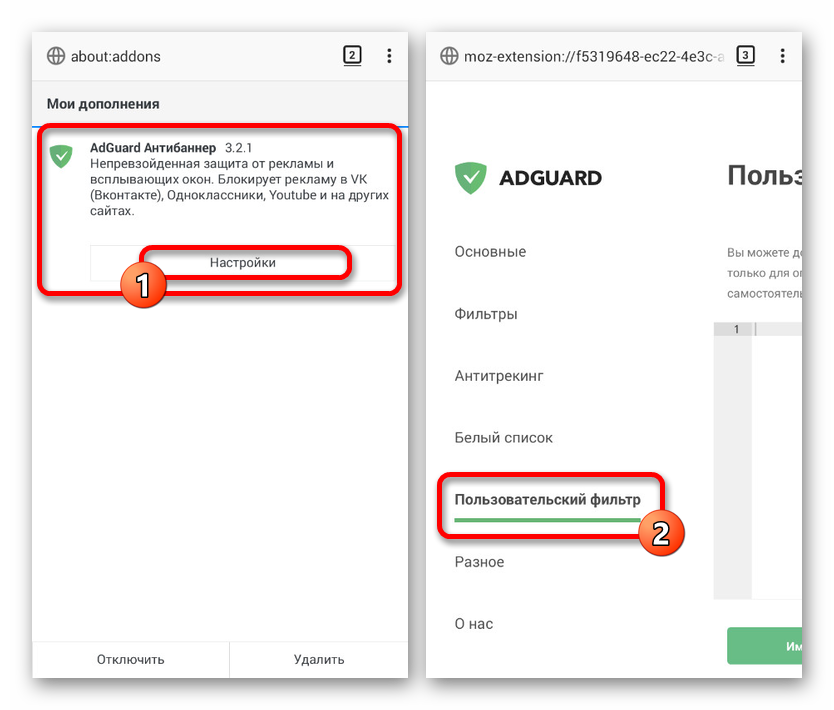
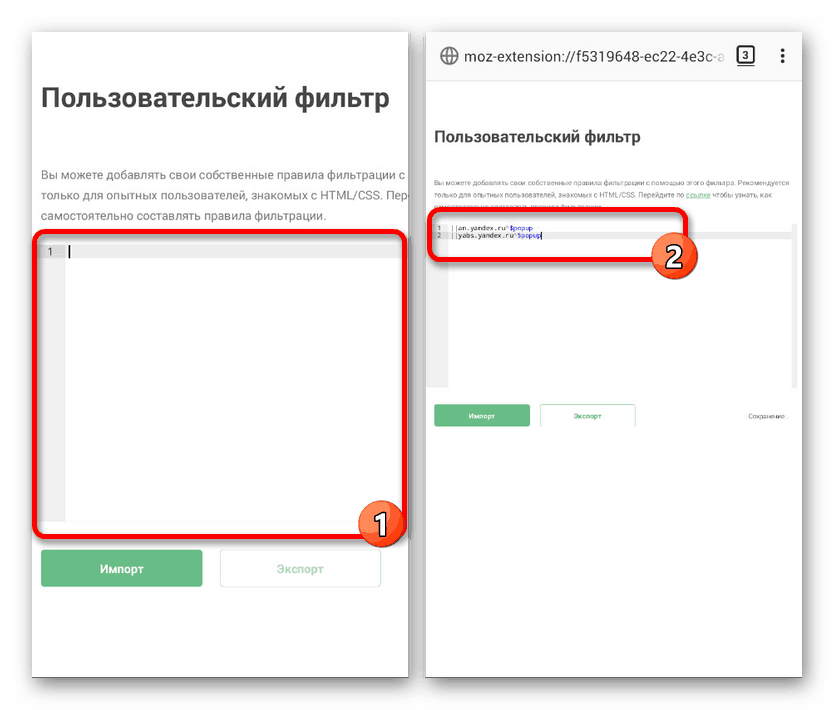
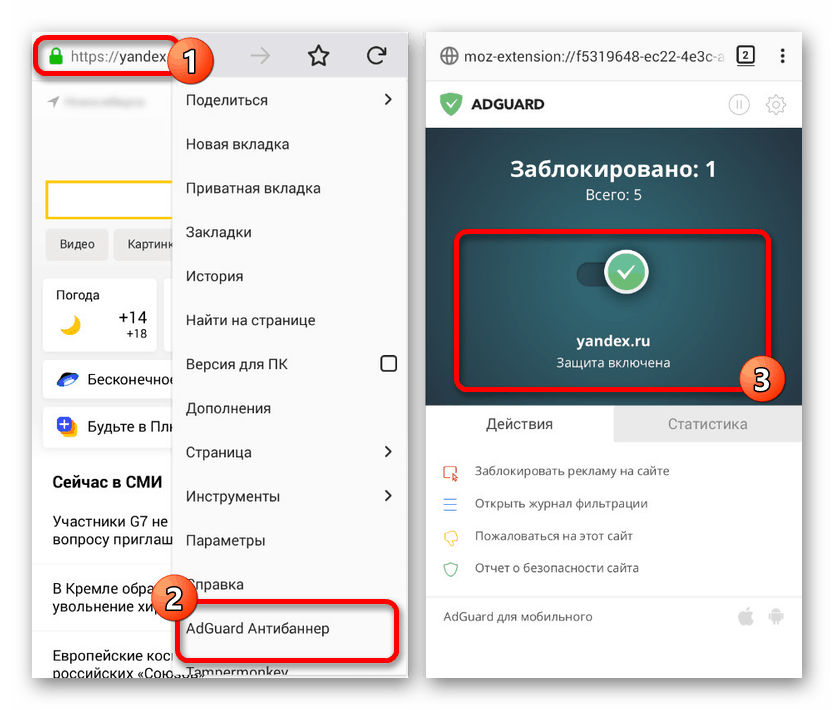
إذا كنت تفضل استخدام AdBlock و uBlock وغيرها من الوظائف الإضافية المماثلة ، فقد يختلف الإجراء. ومع ذلك ، من أجل الحجب الناجح في جميع الحالات ، يكفي تحديد عناوين Yandex أعلاه في قائمة عوامل التصفية.
Tampermonkey لموزيلا فايرفوكس
كإجراء إضافي للطريقة السابقة ، يمكنك استخدام امتداد آخر لبرنامج Firefox عن طريق تثبيت البرامج النصية المعدة بشكل منفصل. يمكن دمج الطريقة مع AdGuard ، والحصول على حماية كاملة تقريبًا من الإعلان عند استخدام المتصفح المعني.
- في Mozilla Firefox ، استخدم الرابط للانتقال إلى صفحة الامتداد الرسمية. انقر فوق الزر "إضافة" وقم بتأكيد التثبيت عبر النافذة المنبثقة.
- دون إجراء أي تغييرات على الإضافة ، افتح شريط العناوين مرة أخرى واتبع الرابط أدناه. هنا تحتاج إلى النقر فوق الزر "تثبيت هذا البرنامج النصي" .
- بعد ذلك ، قم بالتمرير لأسفل الصفحة قليلاً إلى نهاية كتلة "التثبيت" واستخدم الزر "تثبيت" . نتيجة لذلك ، سيتم إضافة الصرير إلى Tampermonkey.
![تثبيت برنامج نصي لـ Tampermonkey في Mozilla Firefox على Android]()
يمكنك التحقق من عمل البرنامج النصي عن طريق فتح ملحق "الإعدادات" من خلال قسم "الوظائف الإضافية" في المتصفح والانتقال إلى علامة التبويب "البرامج النصية المثبتة" .
- كما هو الحال مع AdGuard ، قد تحتاج إلى تمكين الإضافة بشكل إضافي. للقيام بذلك ، استخدم قائمة Mozilla Firefox الرئيسية وإعدادات Tampermonkey.
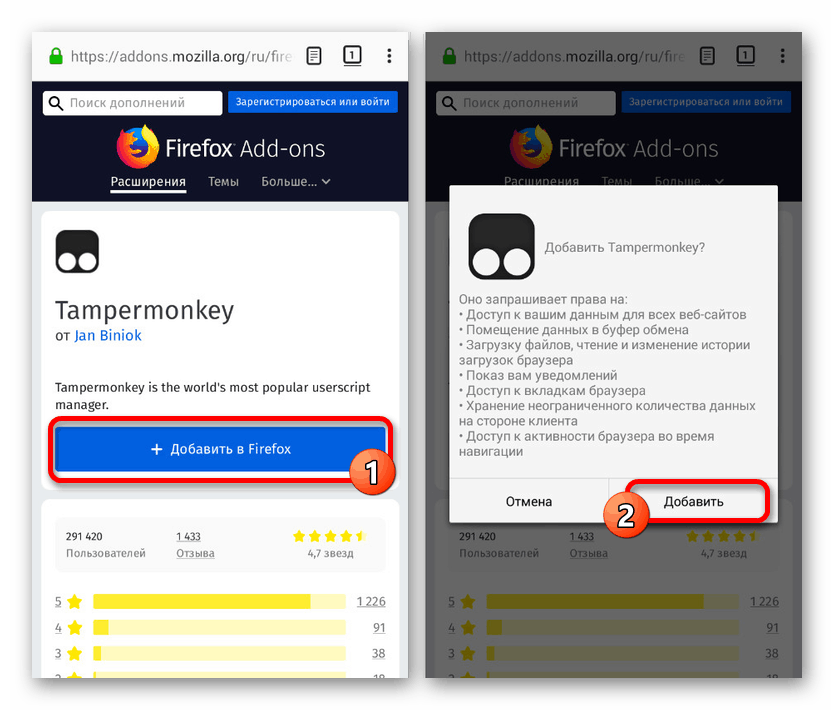

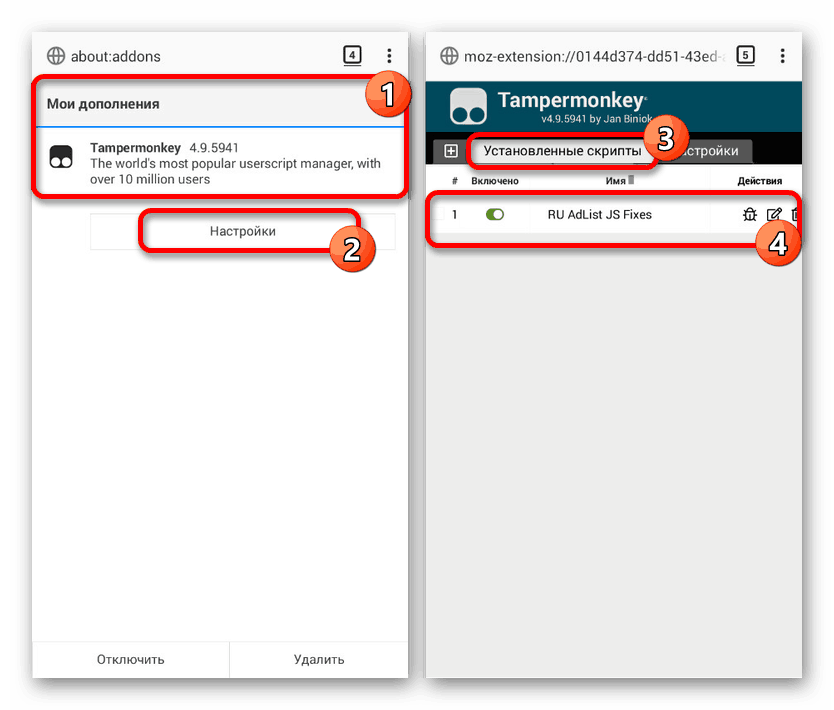
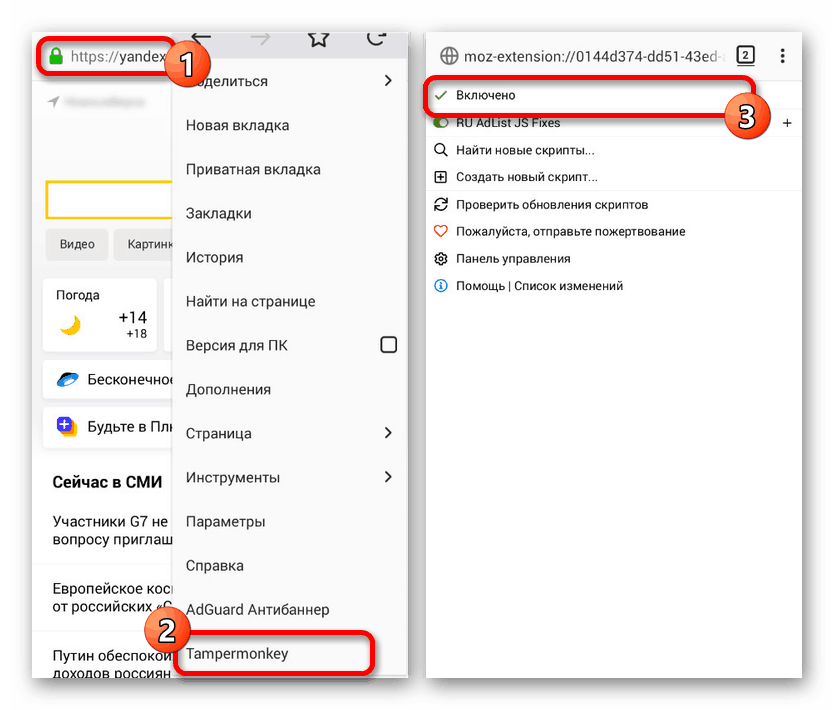
تنطبق الإعدادات المقدمة جزئيًا على تطبيقات منع الإعلانات المستقلة الأخرى. على وجه الخصوص ، ينطبق هذا على المرشحات ، والتي تعد إضافة ضرورية في معظم الحالات.
الطريقة الرابعة: المرشحات في AdAway
في الختام ، يجدر الانتباه إلى تطبيقي AdFree و AdAway ، اللذين يسمحان لك ، مثل الطريقة السابقة ، بإضافة عوامل التصفية الخاصة بك وبالتالي حظر Yandex.Direct. تتمثل ميزة هذه الطريقة في تمديد القفل ليس فقط لمتصفح معين ، ولكن أيضًا للتطبيقات الأخرى مع الإعلانات السياقية. بالإضافة إلى ذلك ، حقوق RUT مطلوبة لاستخدام كل برنامج.
مزيد من التفاصيل: الحصول على حقوق الجذر على أجهزة Android
- لا يتوفر كلا التطبيقين لأسباب معينة في المتجر الرسمي. لذلك ، سيتعين عليك استخدام الروابط التالية وتنزيل ملف APK الخاص بأحد المنتجات يدويًا. يوصى باستخدام AdAway بسبب المزيد من التحديثات المتكررة وبعض الميزات الأخرى. سيتم وصفه عنه في سياق التعليمات الإضافية.
- يتم تنزيل الملفات بشكل قياسي من خلال أي متصفح ويب ، ولكن قبل الفتح ، ستحتاج إلى تمكين وظيفة "مصادر غير معروفة" في إعدادات هاتفك الذكي. سوف تساعدك تعليمات أخرى في التعامل مع المعلمات وإجراءات التثبيت.
![مثال على فتح ملف APK بشكل صحيح على Android]()
مزيد من التفاصيل: كيفية فتح ملف apk على أندرويد
- بعد التنزيل والتثبيت ، افتح التطبيق وعلى الصفحة الرئيسية ، انقر فوق "تشغيل". حظر الإعلانات . " نتيجة لذلك ، سيتم تقديم طلب لإضافة حقوق المستخدم الخارق.
- ثم ارجع إلى التطبيق ، وسّع القائمة الرئيسية في الزاوية العلوية اليسرى من الشاشة وانتقل إلى قسم "قوائمك" . في البداية ، يجب أن تفتح علامة التبويب القائمة السوداء بدون قواعد.
- في صفحة القائمة السوداء ، انقر فوق الزر + في الركن الأيمن السفلي من الشاشة. املأ حقل "اسم المصدر" بالعناوين التالية.
an.yandex.ru
yabs.yandex.ru![إضافة قواعد إلى AdAway على Android]()
وفقًا لذلك ، لإضافة كلا العنوانين إلى قائمة الاستبعاد ، ستحتاج إلى تكرار الإجراء عدة مرات. للحفظ ، استخدم زر "إضافة" ، المميز بعد إدخال عنوان URL.
- بعد الإضافة الناجحة ، قم بتحديث ملف المضيفين المخصصين بالنقر فوق الزر "تطبيق" في كتلة منفصلة. بعد حفظ التغييرات ، سيتم حظر أي إعلانات Yandex.Direct تلقائيًا.
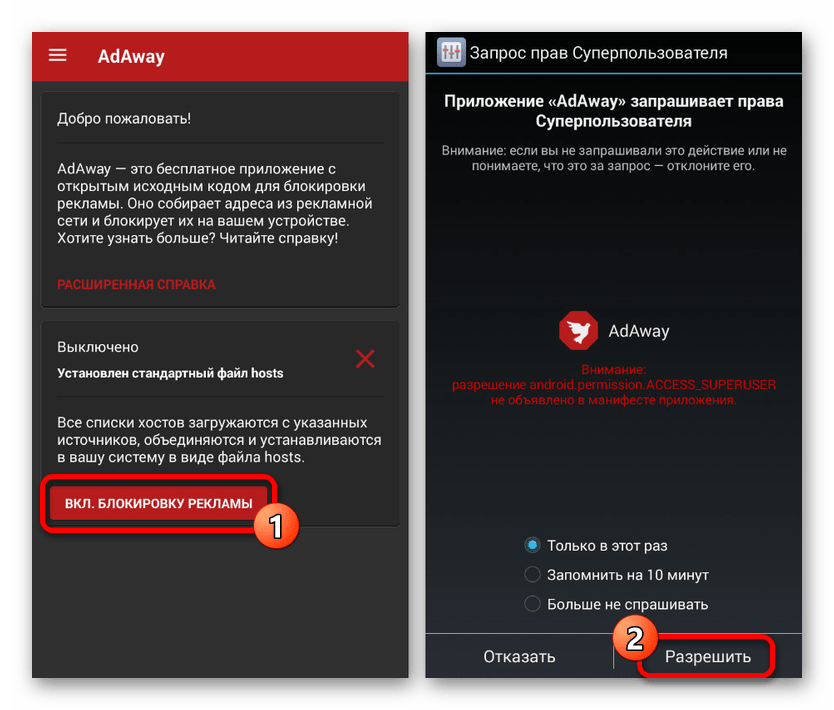
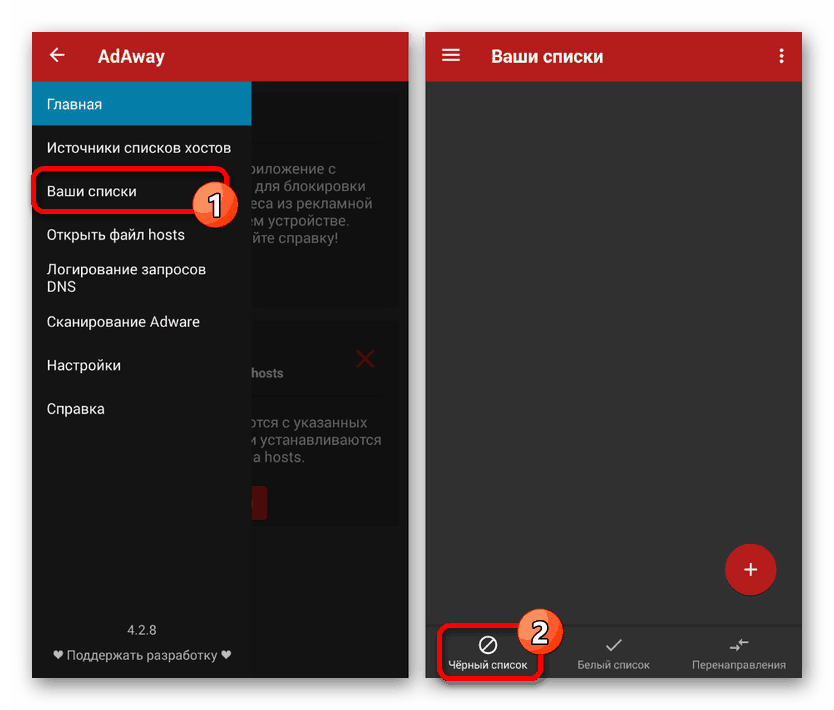
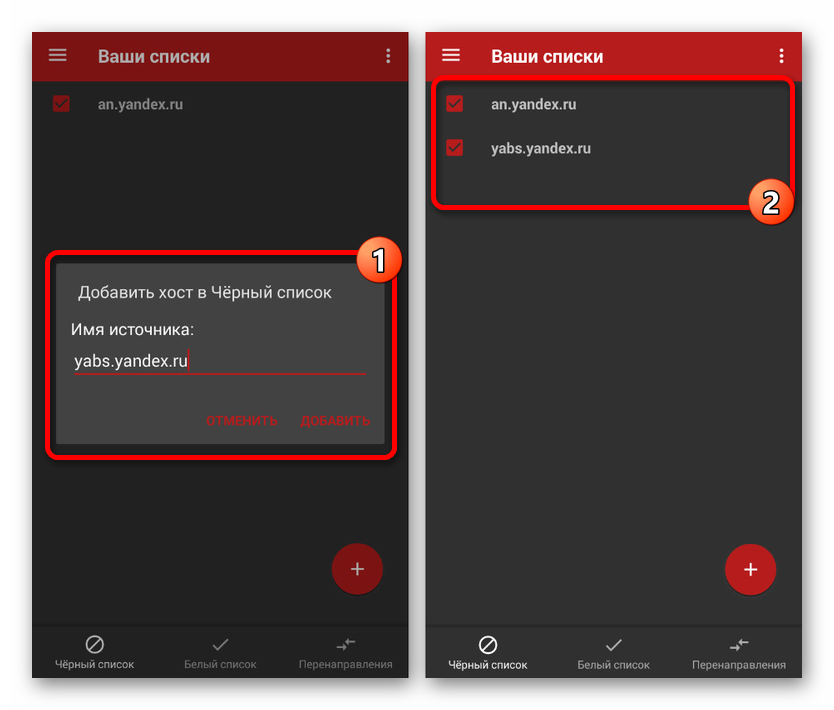
يتيح لك التطبيق تغيير ملف المضيفين بسرعة وكفاءة ، ومنع الإعلانات غير المرغوب فيها عن طريق تحديد عناوين Yandex المرتبطة بـ Direct. يرجى ملاحظة أنه بسبب هذا النهج ، قد تعاني بعض تطبيقات هذه الشركة.
الطريقة الخامسة: تعديل ملف المضيفين
إذا كنت لا ترغب في استخدام التطبيق من الطريقة السابقة أو إذا واجهت مشاكل ، فهناك خيار لتحرير ملف المضيفين يدويًا عن طريق إضافة عناوين غير مرغوب فيها. لهذه الأغراض ، ستكون حقوق الجذر مطلوبة أيضًا ، ولكن هذه المرة مع أحد مديري الملفات. الخيار المثالي هو ES Explorer ، حيث لا يتضمن فقط عارض الملفات ، ولكن أيضًا محرر نصوص مضمن.
- في إعدادات مدير الملفات ، تأكد من تشغيل الخيار الافتراضي لتعطيل Root Explorer وفقط بعد ذلك انتقل إلى الخطوة التالية.
- وسّع الدليل الجذر للجهاز "/" وانتقل إلى مجلد
system/etcتحتاج هنا إلى تحديد ملف "hosts" وفتحه باستخدام محرر نصوص. - عند الافتتاح الناجح ، ستظهر العديد من الخطوط القياسية ، تبدو مثل هذا. إذا كنت تستخدم تطبيقات مثل AdAway و AdFree ، فقد تكون هناك قواعد أخرى.
- لحظر Direct ، تحتاج إلى إضافة ما يلي إلى الخطوط المجانية. راقب بنية الملف العامة أثناء التحميل.
127.0.0.1 an.yandex.ru
127.0.0.1 yabs.yandex.ru - اكتمال التحرير باستخدام زر "حفظ" على شريط الأدوات العلوي. لمنع ظهور إعلانات Yandex.Direct بعد الآن ، يمكنك مسح سجل التصفح وذاكرة التخزين المؤقت للتطبيق مع الإعلانات.
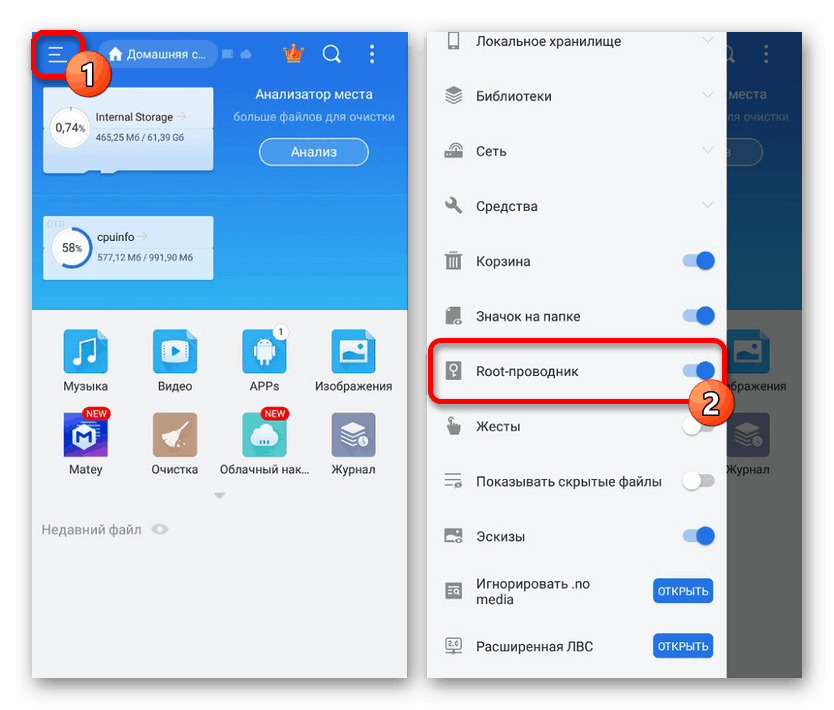
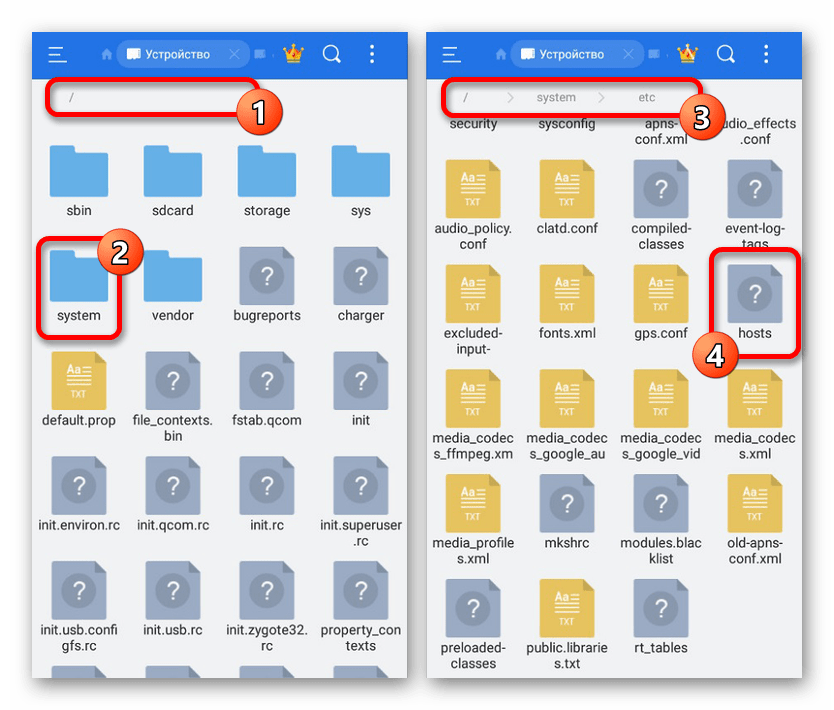
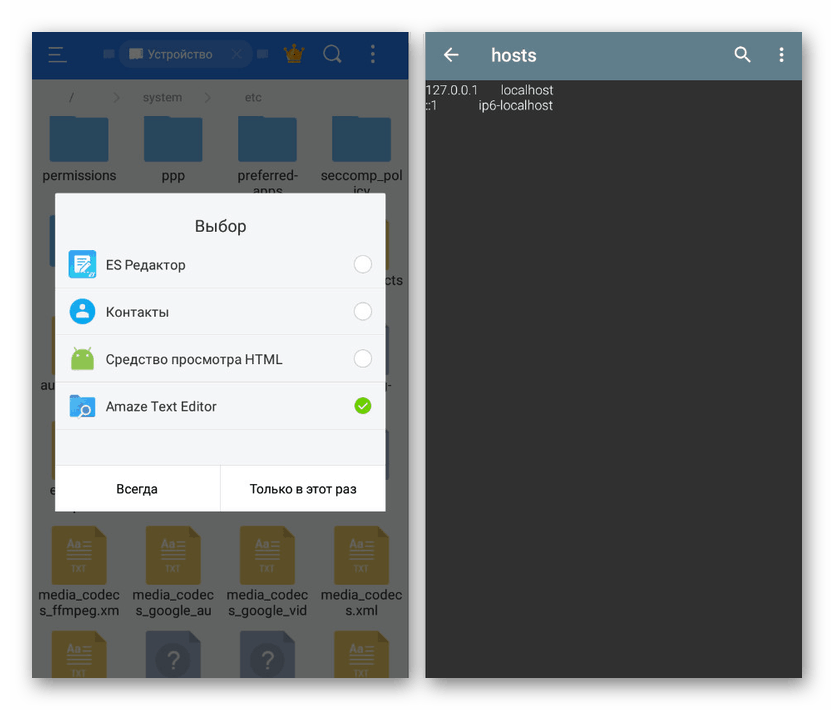
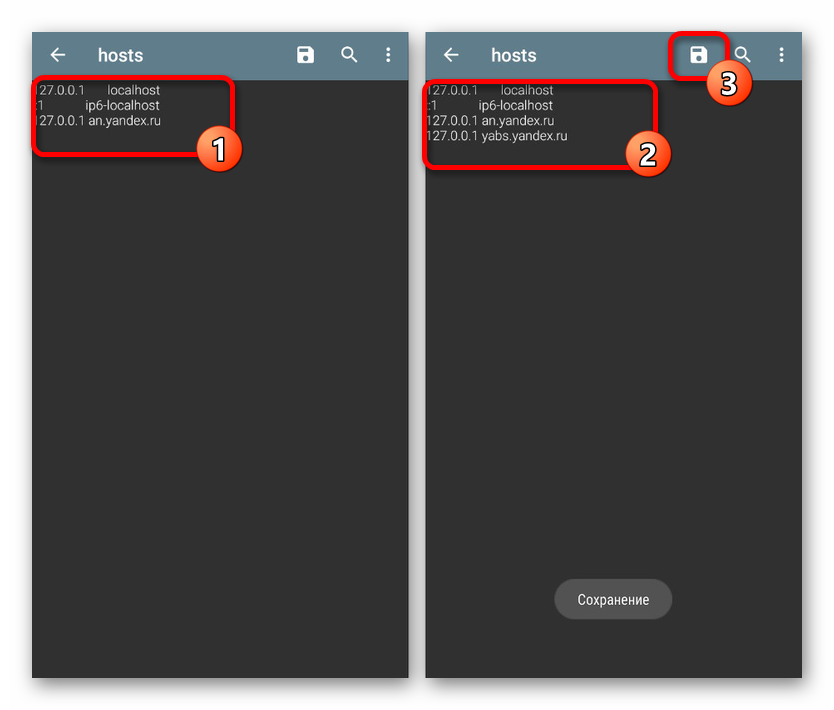
عند استخدام منتجات من Yandex ، من المستحيل ضمان إزالة إعلانات Yandex.Direct ، لأنه على عكس الإعلانات الأخرى ، يمكن خلط الإعلانات في هذه الحالة مع الوظائف الرئيسية للبرنامج. ومع ذلك ، في حالات أخرى ، فإن مجموعة من التطبيقات والمرشحات ستحقق بالتأكيد نتائج إيجابية.